uTools使用技巧
uTools
提高工作效率、学习效率。
启动uTools
Alt + 空格
关键词
任何系统文件,软件,插件,都可以通过 关键词 快速跳转。
快速打开文件/软件
- 输入"控制面板",选中后就能跳转到 "控制面板"
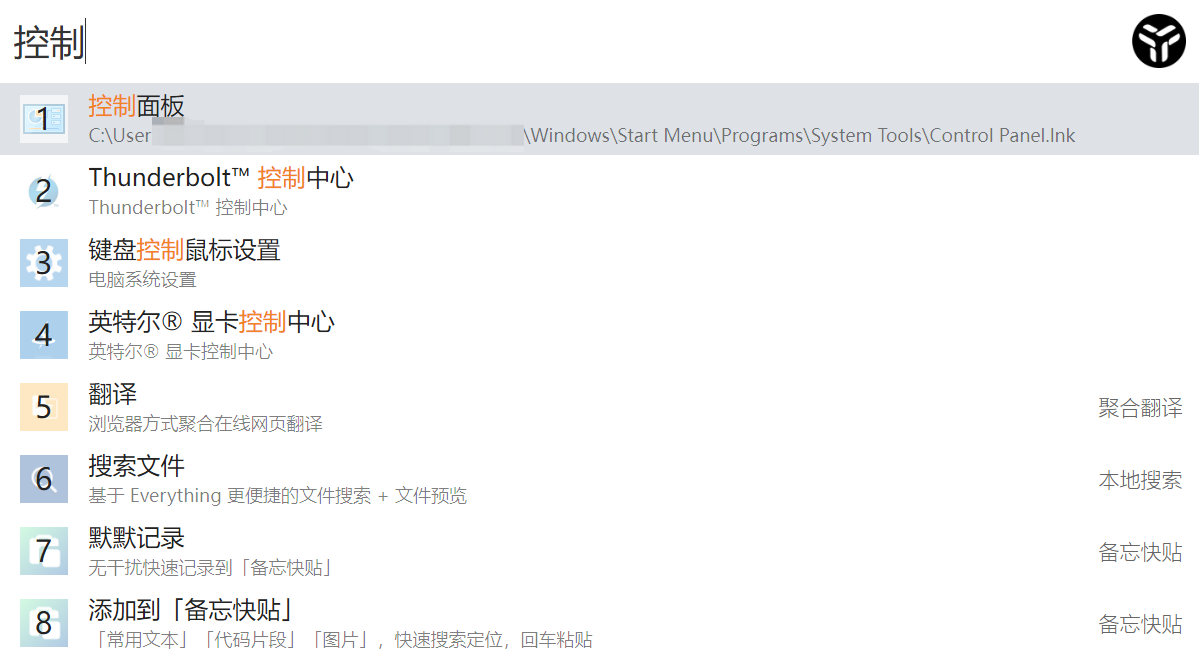
同样的 "程序与功能"、 cmd 等系统文件,都可以通过关键词打开。
- 打开 excel:
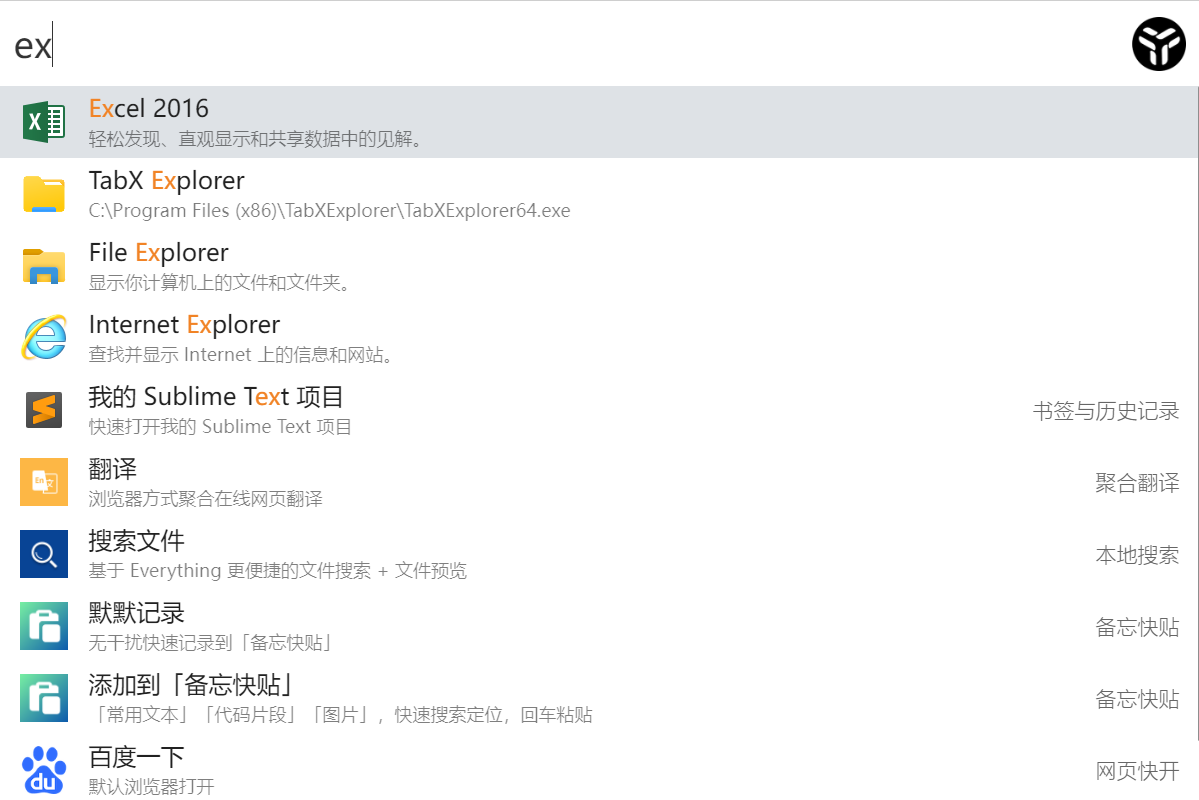
插件应用市场
输入cj,也就是插件应用市场的简写。
uTools,所有的快捷键,都可以使用简写去搜索。
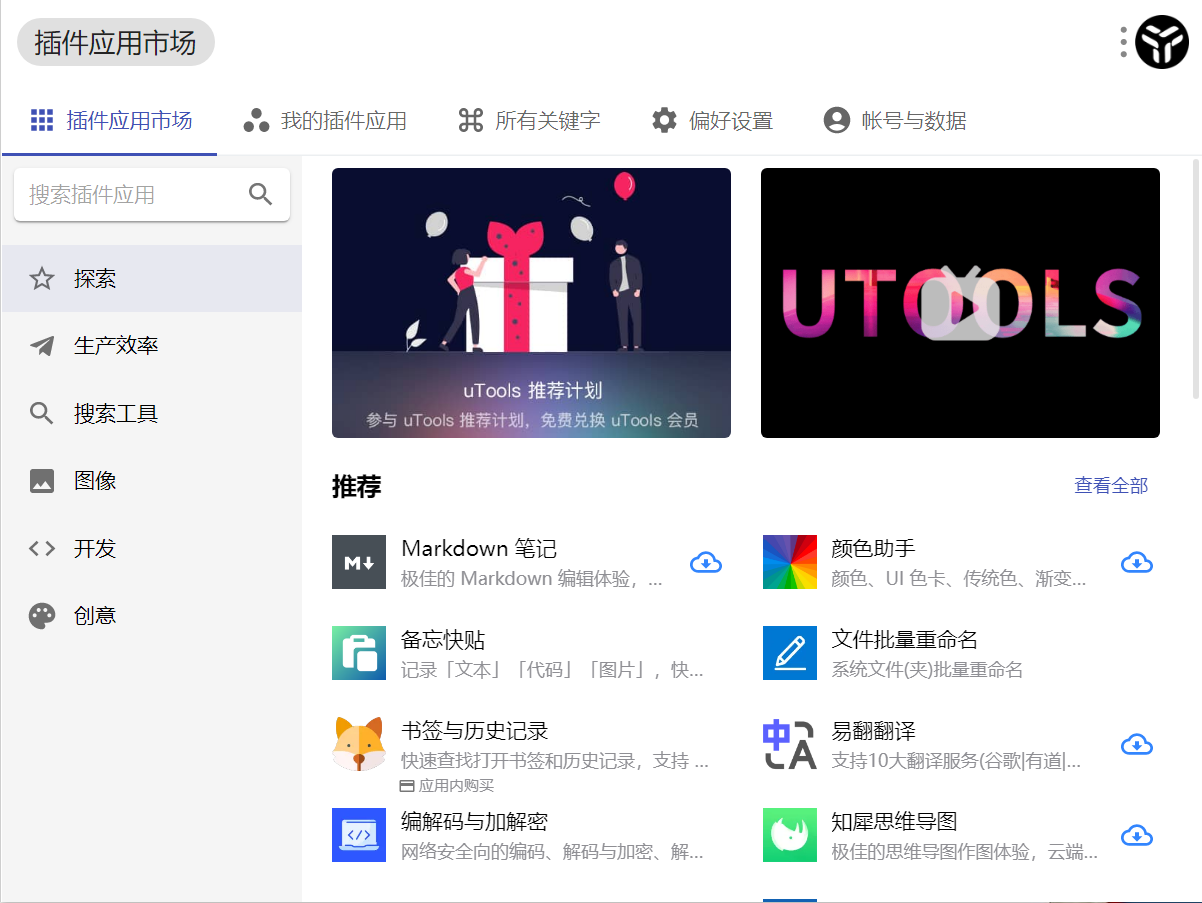
设置
在uTools中,所有的设置都可以通过关键词"设置"来快速设置。
比如,"偏好设置",输入设置就可以找到了。
必备插件
-
本地搜索(神器,搜索各种本地文件). 可以设置快捷键 alt + E,快速搜索。
-
网页快开(神器,快速打开网页,输入页面快开设置,一个关键词打开网页)。
-
浏览器书签搜索(神器):快速搜索chrome的书签。关键词:书签。
-
书签与历史记录: 快速搜索firefox的书签。关键词:浏览器书签。
-
剪贴板(神器,可保留复制粘贴的历史,可以一次复制多个关键词)。。2022/08之后会收费,可以用ditto代替。可以设置快捷键 alt + C,快速复制粘贴。
-
聚合翻译(神器,多种翻译都有),可以设置快捷键 alt + T,快速翻译。
-
OCR-图片转文字(神器,快速提取图片中的文字)。可以设置快捷键 alt + s,快速识别。
-
备忘快贴(神器):备忘,快贴,快速粘贴常用的文字。通过"备注"的关键字,快速查找,快速复制粘贴。(记录常用的文本和代码块、图片)
有些常用的代码块,或者是解决问题的方法,都可以写到备忘里面!!! -
编码小助手(unicode,时间戳,url编解码)、
-
Json编辑器(格式化json):直接复制后,alt + 空格唤起就能解析 json。
-
文本代码对比:对比文本,或者代码。
-
文件夹助手:收藏并快速打开常用的文件。ctrl+E 可以设置常用的文件。输入open,即可浏览。
-
文件收藏:收藏常用的文件、文件夹,快速查找,快速跳转。
-
ctool:超强的工具。可以加密/解密,编码/解码等等。
-
音速启动:快速打开软件和文件、插件。还可以为它们设置关键词的别名。
关键词:"编辑应用面板"、"设置插件别名启动"。
"设置插件别名启动", 可以设置别名。
比如,可以将"文件夹助手"的关键词,设置为file、wenjian、wj之类。
关键词"设置插件别名启动",设置别名,音速插件yinsuchajian。 -
闪电启动:类似音速启动。输入“ssetting",然后"手动添加”,之后点击"添加"就可以了。
-
DIY关键字: 将插件的关键字,设置成自己想要的关键字。
-
Markdown笔记:如果有账号,可以直接同步数据。
快捷键设置
以下是本人常用的快捷键设置。
ALT + O: Open,快速打开常用的文件夹
ALT + F: Firefox。通过音速启动,设置好软件的别名,再设置快捷键,直接用快捷键打开软件。
ALT + C: Clipboard (剪贴板,后续收费了,可以改了软件 Ditto)
ALT + E: 搜索,可以直接调用Everyting。
ALT + B: 百度
ALT + T: 翻译(translate)
ALT + Y: 音速启动
ALT + N: notepad++
ALT + G: goole chrome
ALT + S: 截图 (不仅能截图,还能OCR识别文字,
如果想一键OCR,可以设置关键字:截图文字识别,截图的就通过输入Alt 空格启动后输入关键字实现)
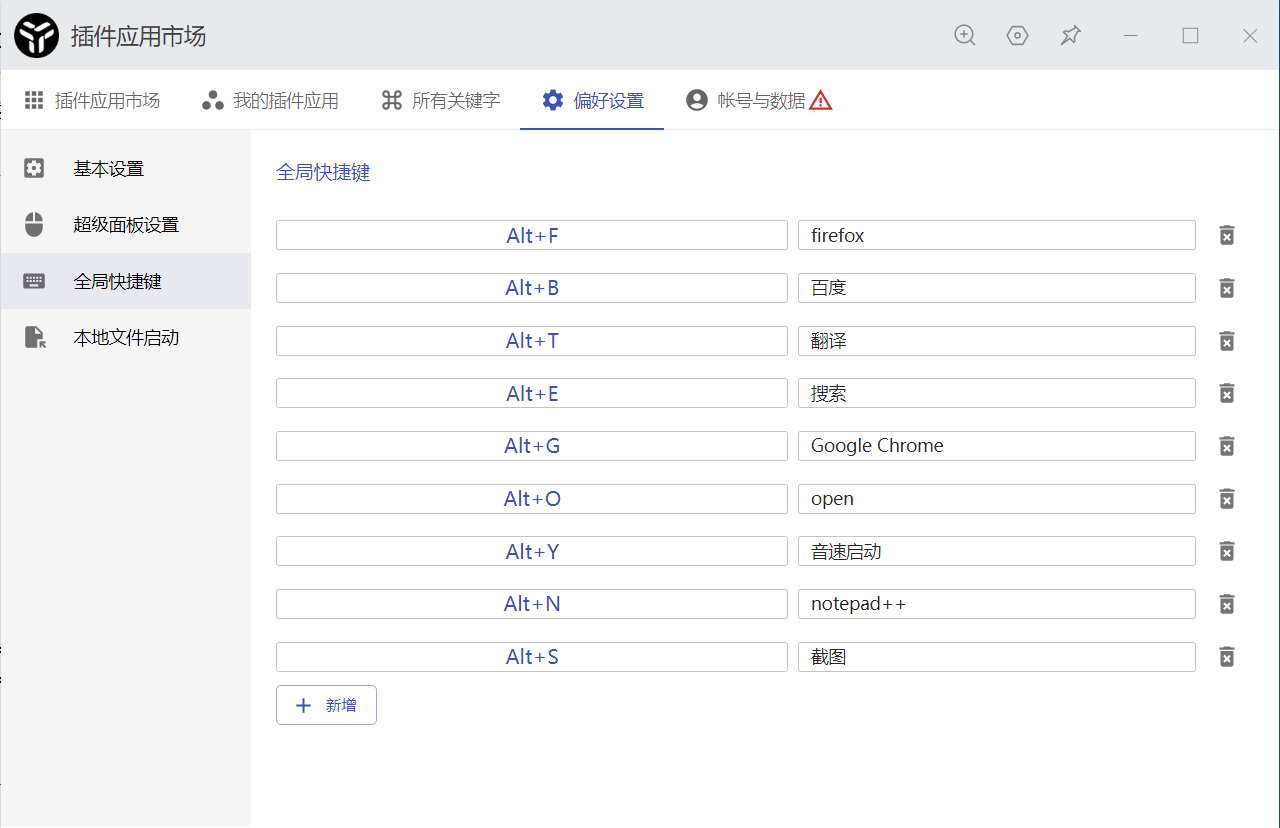





【推荐】国内首个AI IDE,深度理解中文开发场景,立即下载体验Trae
【推荐】编程新体验,更懂你的AI,立即体验豆包MarsCode编程助手
【推荐】抖音旗下AI助手豆包,你的智能百科全书,全免费不限次数
【推荐】轻量又高性能的 SSH 工具 IShell:AI 加持,快人一步
· 全程不用写代码,我用AI程序员写了一个飞机大战
· MongoDB 8.0这个新功能碉堡了,比商业数据库还牛
· 记一次.NET内存居高不下排查解决与启示
· DeepSeek 开源周回顾「GitHub 热点速览」
· 白话解读 Dapr 1.15:你的「微服务管家」又秀新绝活了
2019-03-23 SpringCloud Feign 踩到的坑(一)